情報番号:017617 【更新日:2024.07.17】
シングルクリック設定でアイコンタイトルに下線を付ける設定にしたが、下線が表示されない<Windows 10>
対応機器・対象OSとカテゴリ
| 対応機種 |
|
| 対象OS |
Windows 10 |
| カテゴリ |
Windowsの操作/設定、Windowsのトラブル、Windowsの便利な使いかた、使用中のトラブル |
回答・対処方法
内容と対応
ブラウザーのように、アイコンタイトルに下線を付けてファイルやフォルダーをシングルクリック(1回クリック)で開けるように設定したが、アイコンタイトルに下線が表示されない場合の対処方法について説明します。
※本情報はシングルクリックに設定されていることを前提としています。シングルクリックに設定する方法は[017616:シングルクリックでファイルやフォルダーを開く方法<Windows 10>]を参照してください。
- アイコンタイトルに下線が付いている状態
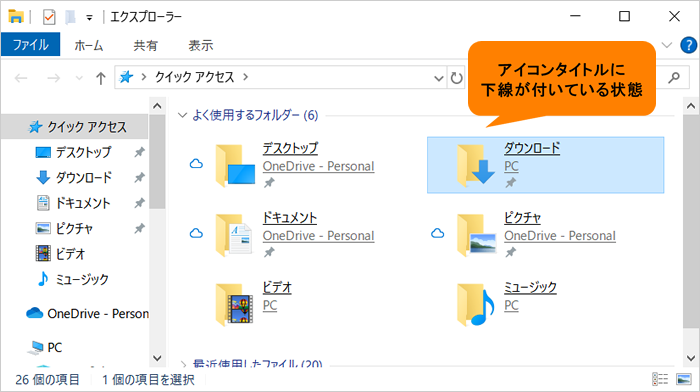 (図1)
(図1)
- アイコンタイトルに下線が付いていない状態
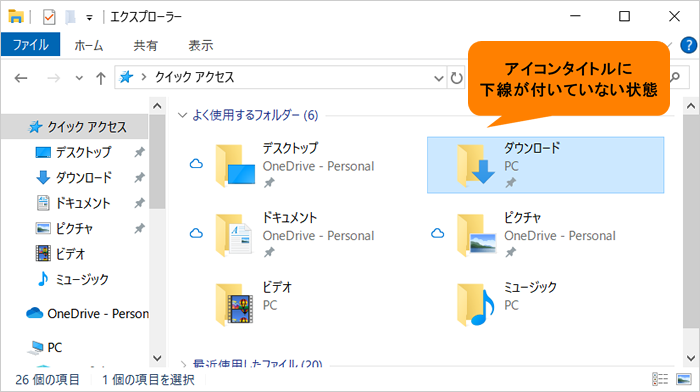 (図2)
(図2)
原因
「インターネットのプロパティ」の「詳細設定」で“ブラウズ”の“リンクの下線”が[◎ 表示しない]に設定されている可能性があります。
以下操作を行い、“リンクの下線”を[◎ 常に表示する]設定に変更してください。
対処方法
※本手順は、Windows 10 2022 Update(Windows 10 バージョン 22H2)を元に作成しています。バージョンが異なると若干手順や画面が異なる場合があります。ご了承ください。お使いのパソコンのWindows 10バージョンを確認するには、[017041:Windowsのバージョンとビルド番号を確認する方法<Windows 10>]を参照してください。
- タスクバーの検索ボックスをクリックします。
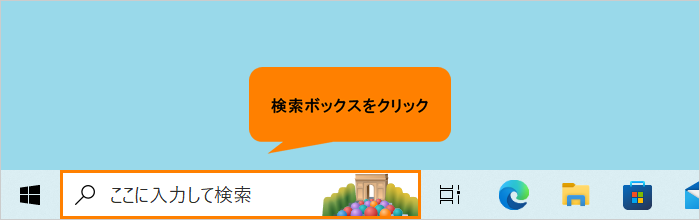 (図3)
(図3)
- 検索ボックスに インターネットオプション と入力します。
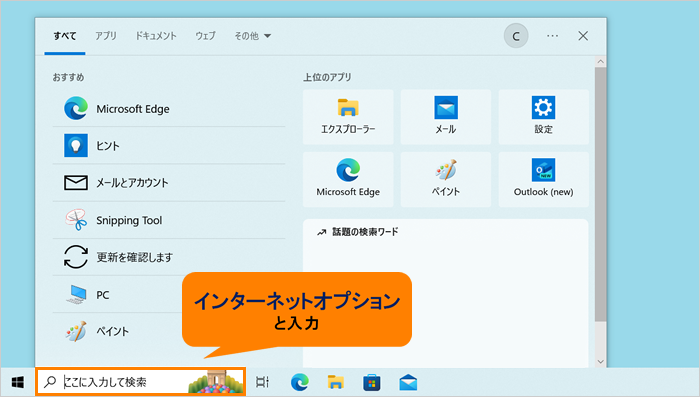 (図4)
(図4)
- 検索結果から[インターネットオプション]をクリックします。
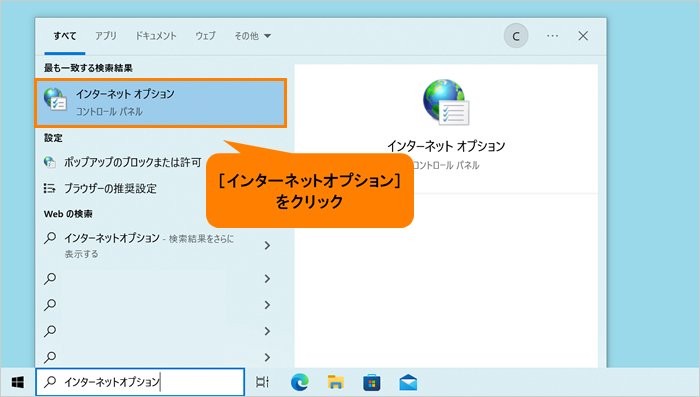 (図5)
(図5)
- 「インターネットのプロパティ」画面が表示されます。「詳細設定」タブをクリックします。
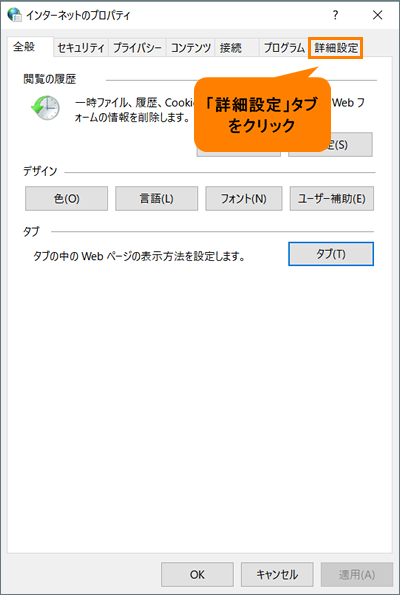 (図6)
(図6)
- 「詳細設定」タブ画面が表示されます。“設定”一覧をスクロールして、“ブラウズ”の“リンクの下線”で[◎ 常に表示する]をクリックします。
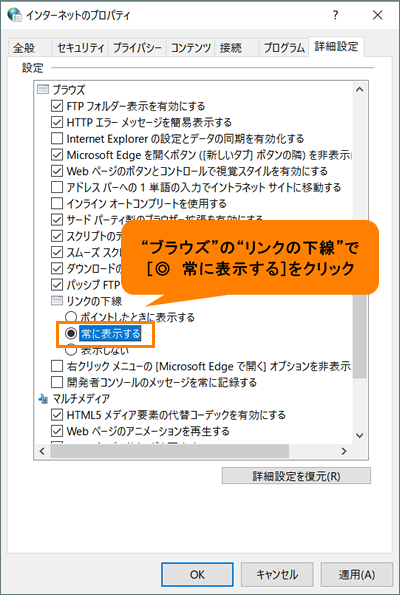 (図7)
(図7)
- [OK]をクリックします。
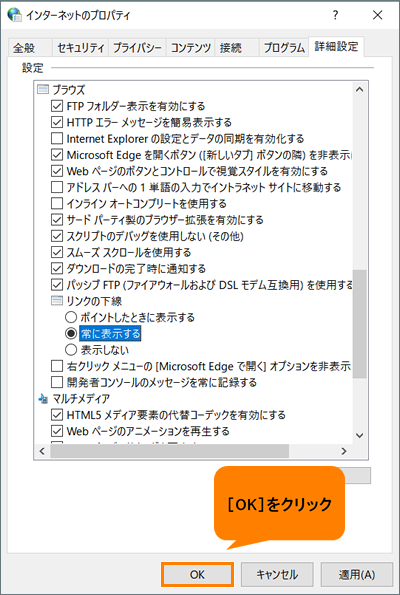 (図8)
(図8)
操作は以上です。
アイコンタイトルに下線が表示されるようになったか確認してください。
以上
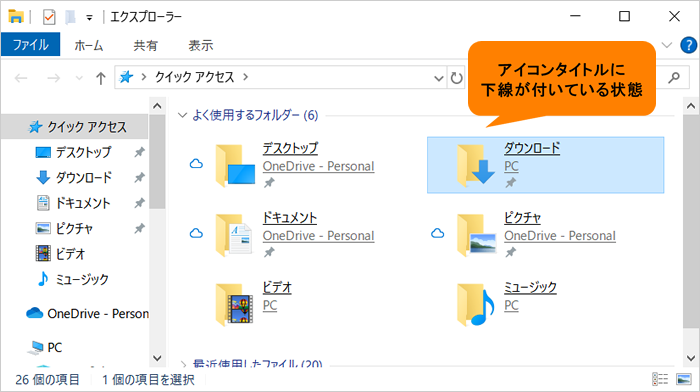 (図1)
(図1)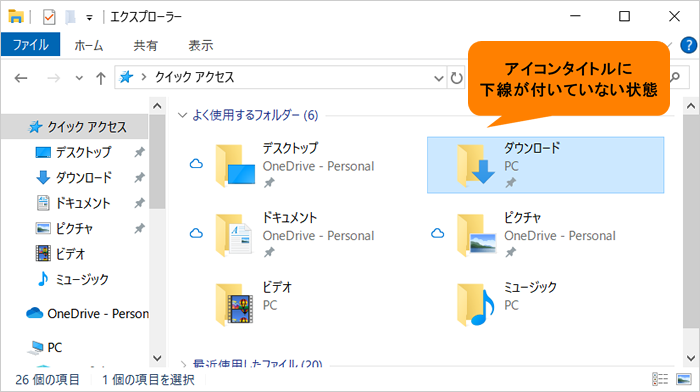 (図2)
(図2)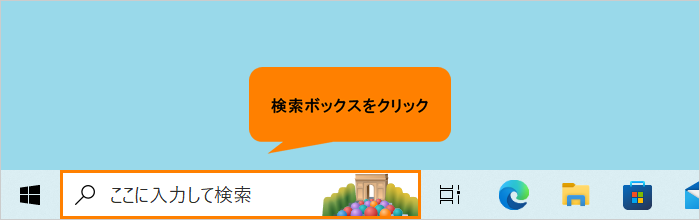 (図3)
(図3)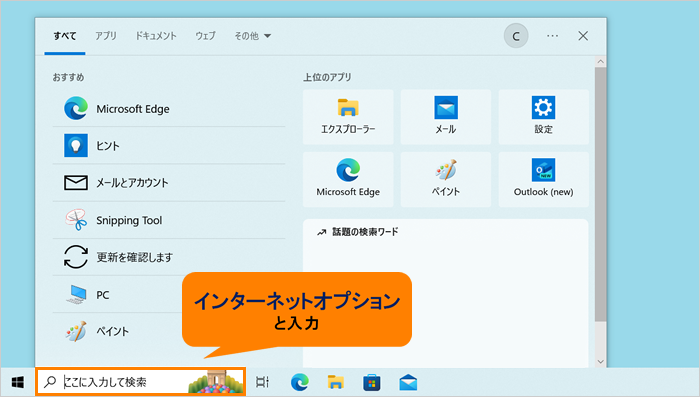 (図4)
(図4)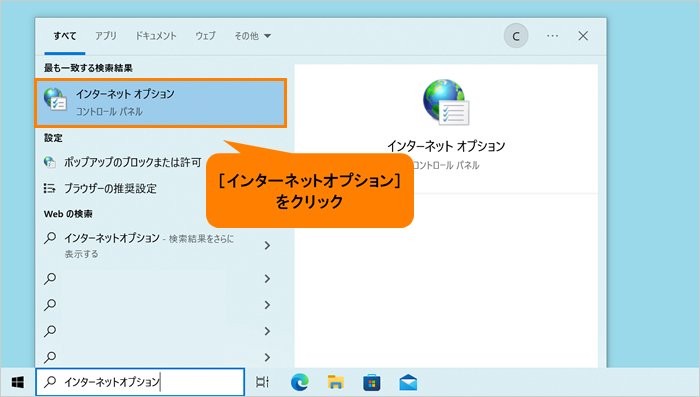 (図5)
(図5)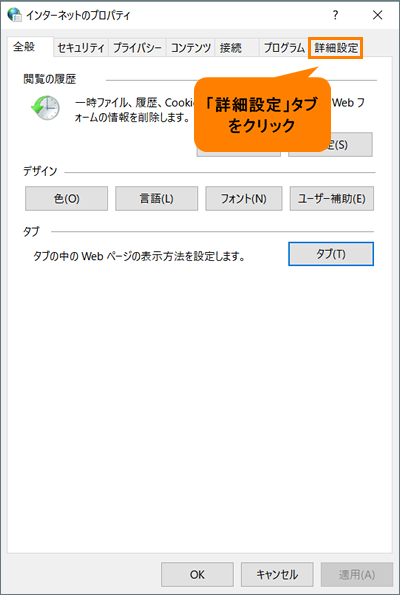 (図6)
(図6)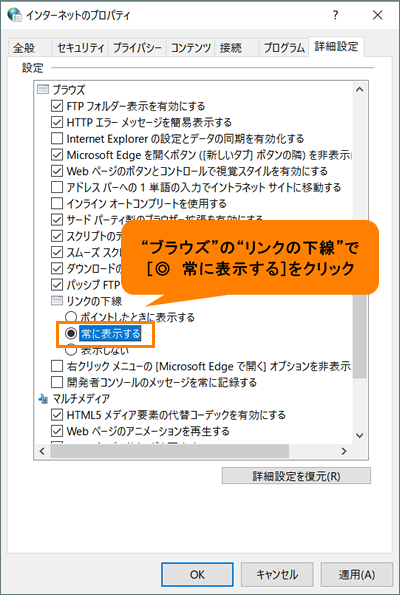 (図7)
(図7)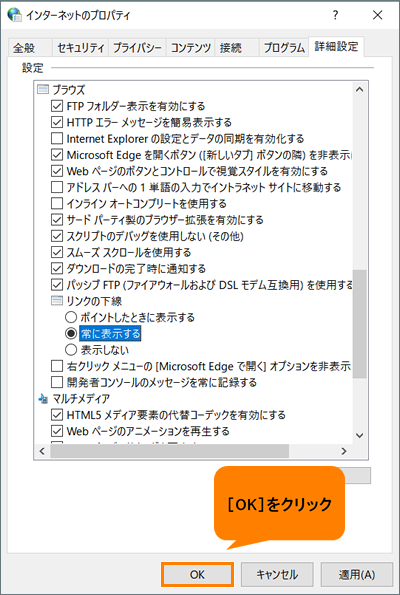 (図8)
(図8)